Turbo VPN, 무료 VPN 앱으로 접속 국가변경 및 사용방법
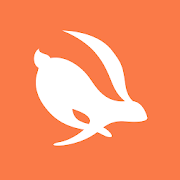
가장 널리 알려진 무료 VPN 애플리케이션 Turbo VPN입니다.
VPN 기능을 제공해주는 애플리케이션은 많이 있습니다. 아마도 그중에서도 가장 오랜 시간 동안 플레이스토어에서 무료 VPN 서비스를 제공한 애플리케이션이 Turbo VPN이 아닐까 생각됩니다.
모든 기능이 무료인 것은 아닙니다.
그러나 무료 버전에서도 안정적인 VPN 접속을 제공하며 접속 국가 변경, 넷플릭스 국가지원 등등의 다양한 서비스를 사용할 수 있습니다.
일부 기타 국가 변경 시 유료버전을 필요로 하지만, 가장 기본적인 국가(미국 등등) 접속을 무료로 사용하고 싶은 분들에게 권장드립니다.
구글 플레이스토어에서 설치
play.google.com/store/apps/details?id=free.vpn.unblock.proxy.turbovpn
Turbo VPN –무제한 무료 VPN & 빠른 보안 프록시 접속 - Google Play 앱
속도가 빠른 프라이빗 및 보안 VPN을 찾고 있으면 Turbo VPN 을 다온로드하십시오! Turbo VPN은 Android 사용자가 온라인 개인 정보 및 WiFi 핫스팟을 보호하고 지역 제한 사항이나 학교 방화벽을 무시하
play.google.com
제공되는 기능
1. 무료 VPN 우회 접속 기능
2. VPN 접속 국가 변경 기능
3. 넷플릭스 접속 국가 지원(유료)
4. AES 128 비트 암호화(정보보호)
국내 인터넷 환경은 빠른 속도와 다양한 접근성을 제공하고 있지만, 일부 기기에 따라 전용 스토어에서 지원되는 콘텐츠를 이용할 수 없는 상황이 있습니다. (오큘러스 스토어, 구글 플레이스토어 등등)
VR기기 유저(오큘러스)의 경우 국가별로 구매하고 다운로드할 수 있는 콘텐츠의 차이가 존재하기 때문에 많은 분들이 국가 변경이 가능한 VPN 접속이 필요하며, 타국의 스토어를 사용하는 경우가 아니라도.
사적인(?) 상황으로 인해서 국가를 변경해야 되는 분들도 많이 계실 거라고 생각됩니다.
Turbo VPN에서는 무료 VPN 서비스를 제공하고 있지만, 결재 후 유료버전도 사용할 수 있기 때문에 사용자의 경제사정에 따라 적절하게 판단하시면 되겠습니다. (유료 VPN을 사용해야 된다면, 저는 다른 서비스를 이용하겠습니다.)
당연하게도 무료 버전에서는 빠른 인터넷 속도를 사용할 수 없습니다.
그리고 강력한 개인정보 보호가 요구되는 VPN이 필요하다면 포스팅 하단의 토르 VPN 포스팅을 참고하시길 바랍니다.
그럼, Turbo VPN 사용방법과 간단한 옵션 설정, 접속 국가 변경 방법에 대해 알아보겠습니다.

Turbo VPN 실행화면
Turbo VPN 실행화면입니다.
애플리케이션 실행화면에서는 유료버전 전환 안내와 무료 평가판(7일)에 대한 안내를 확인할 수 있습니다.
무료 평가판의 경우 7일 후 자동 결재 처리되기 때문에 무료로 사용하실 분들은 반드시 오른쪽 상단에 위치한 X 표시를 터치하면 되겠습니다. (위 이미지 참고)
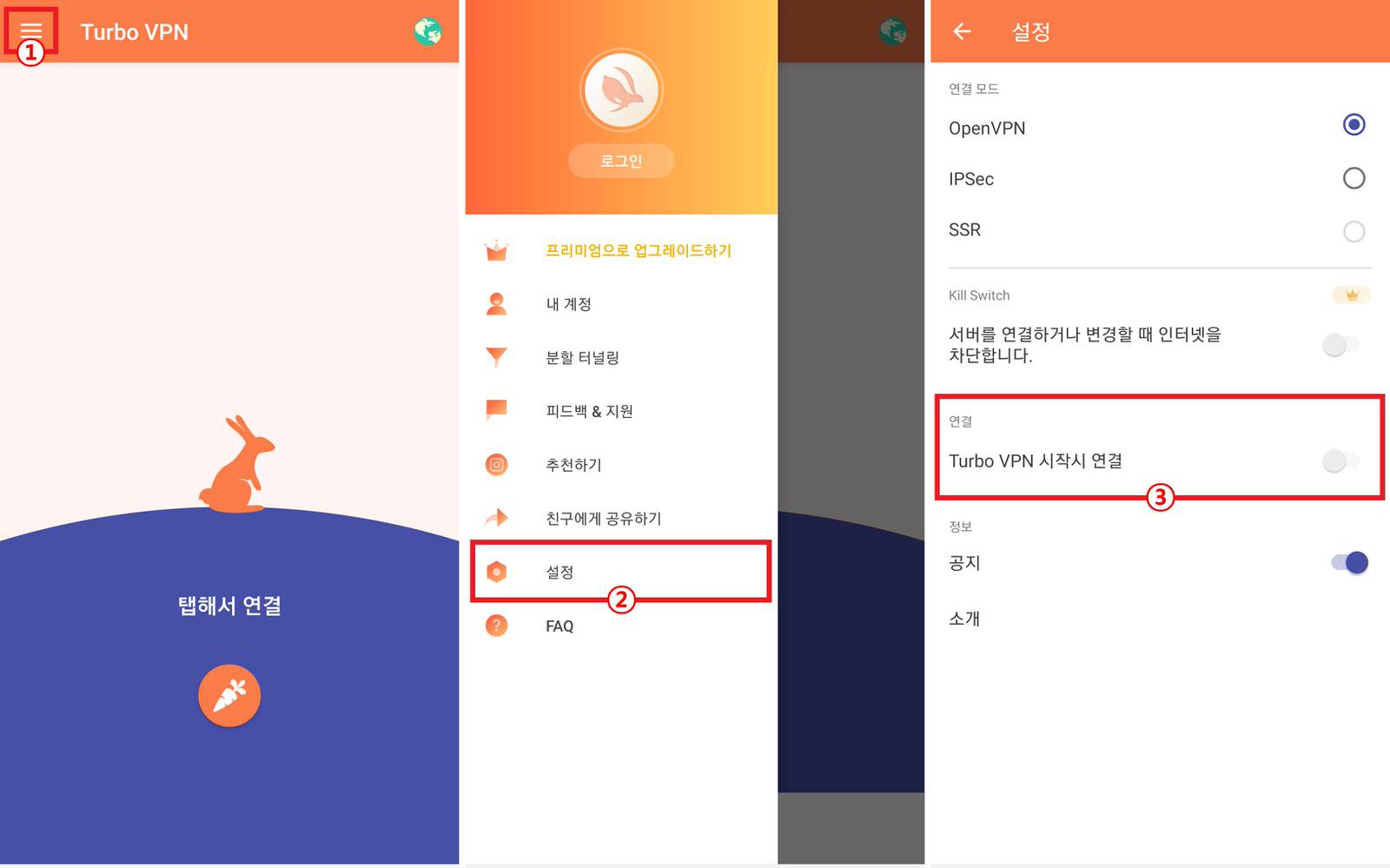
Turbo VPN 설정 화면
Turbo VPN 설정 화면입니다.
사실 별도로 설정을 해야 될 부분은 없습니다. 하지만 한번 사용하고 지울 애플리케이션이 아니라면 Turbo VPN 시작 시 자동연결 옵션을 활성화하는 것을 권장드립니다.
이유는 무료 버전에서 Turbo VPN 접속 시 제법 긴 시간이 걸리기 때문입니다. (약 15~20초)
15초~20초의 접속 시간이 처음 사용할 때는 그다지 길다고 느낄 수 없을 수도 있지만 자주 두고두고 무료 VPN 접속을 해야 되는 사용자에게는 지루하고 긴 시간입니다.
자동접속 옵션 설정 방법
애플리케이션 실행 > 왼쪽 상단 " ≡ " 메뉴 선택 > 펼침메뉴에서 " 설정 " 선택 > Turbo VPN 시작 시 연결 기능 활성화 (위 이미지 1번~3번 참고)
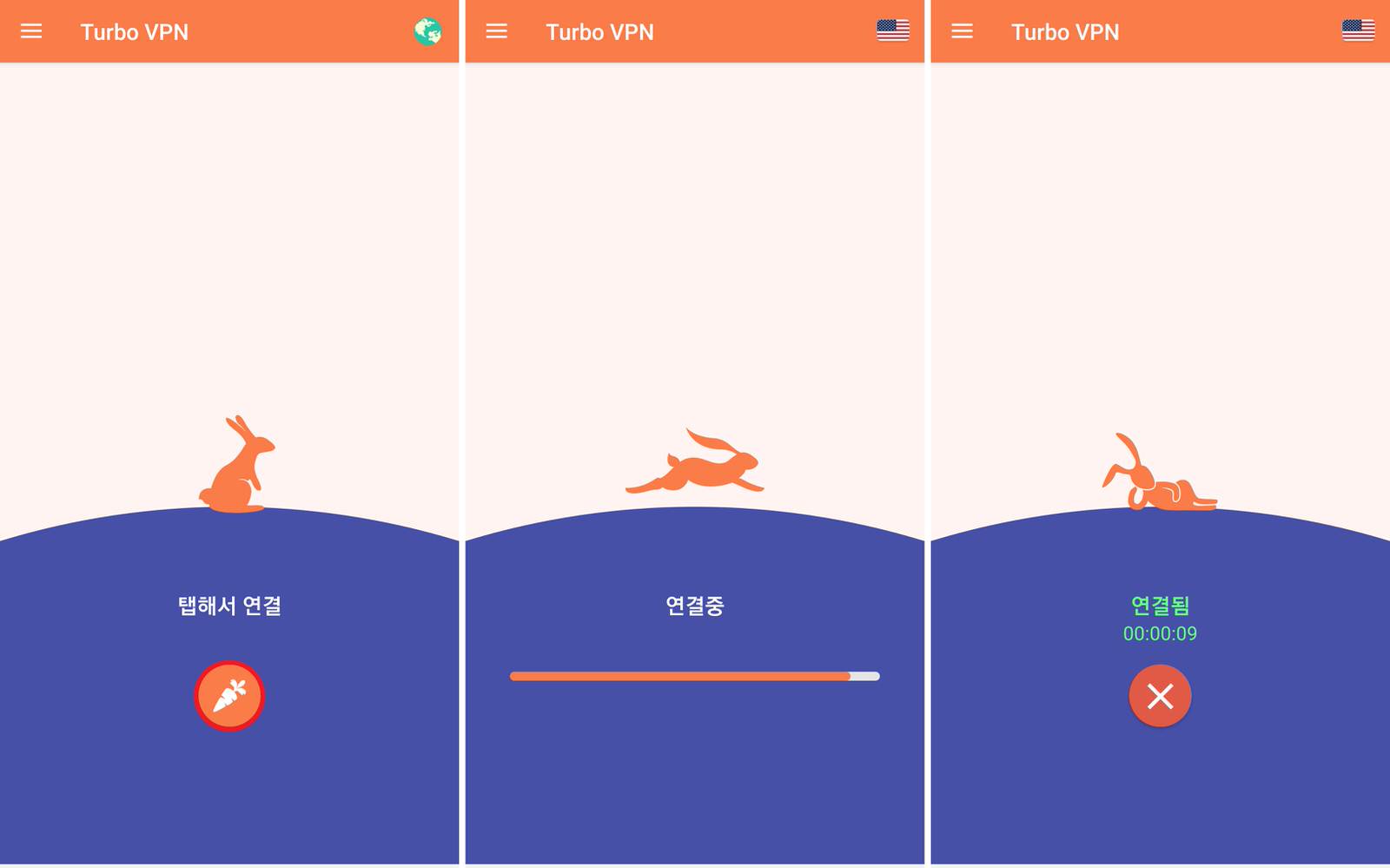
Turbo VPN 접속방법
Turbo VPN 접속방법은 간단합니다.
화면 중앙에 위치한 탭 해서 연결 아래의 당근 버튼을 터치하면 접속이 시작됩니다.
무료 VPN 접속을 시도하면 화면에 보이는 토끼가 뛰기 시작하며, 약 15~20초 후 토끼가 바닥에 드러누우면서 연결됨 표시와 함께 VPN 접속이 완료됩니다. (위 이미지 순서대로 참고)

Turbo VPN 접속완료 화면
Turbo VPN 접속이 완료되면 접속된 국가 표시와 함께, 안드로이드 알림 창을 통해서도 접속상태를 확인할 수 있습니다.
이제 마지막으로 접속 국가 변경 방법에 대해서 알아보겠습니다.
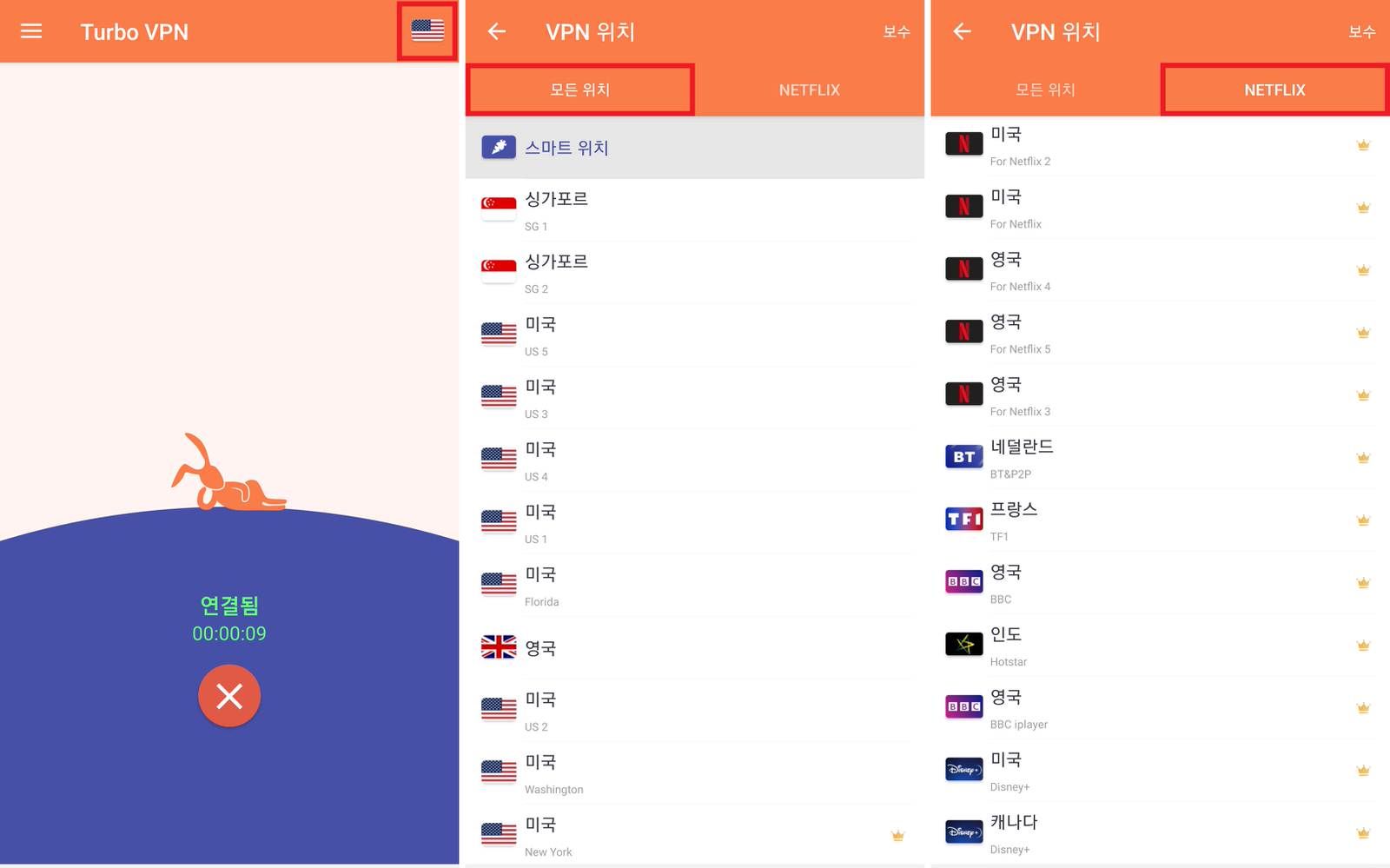
Turbo VPN 접속 국가 변경 방법
Turbo VPN 접속 국가 변경 방법입니다.
Turbo VPN에서는 크게 2 분류의 접속 국가 변경 기능을 제공하고 있습니다.
일반적인 접속 국가 변경
Turbo VPN 접속완료 화면 > 오른쪽 상단의 국가 선택 > 모든 위치 탭 > 변경 국가 선택 (위 이미지 순서대로 참고)
넷플릭스 서비스 국가 변경(유료버전)
Turbo VPN 접속완료 화면 > 오른쪽 상단의 국가 선택 > 넷플릭스 탭 > 변경 국가 선택 (위 이미지 순서대로 참고)
국가 변경 기능에서 참고해야 되는 부분은 국가 선택 화면에서 오른쪽 끝에 왕관이 있는 경우 유료버전에서만 변경 가능한 국가입니다.
Turbo VPN 애플리케이션을 활용해서 무료 VPN 접속방법에 대해 알아보았습니다.
좀 더 빠르고 보안성이 높은 VPN 서비스가 필요하신 분은 VPN으로 유명한 업체에서 제공하는 유료 VPN 서비스를 사용하는 것을 권장드립니다.
가끔 VPN 서비스가 필요하고, 속도가 조금 느리더라도 국가 변경 옵션이 필요한 모든 분들에게 도움되는 포스팅이 되길 바랍니다.
VPN, 우회 접속에 관련된 기타 애플리케이션은 아래의 포스팅을 참고 바랍니다.
2020/03/23 - [유용한 어플/커뮤니케이션] - 가장 강력한 핸드폰 우회 어플, 토르 프로젝트 VPN(Orbot)
가장 강력한 핸드폰 우회 어플, 토르 프로젝트 VPN(Orbot)
가장 강력한 무료 보안 VPN인 Tor 소프트웨어 안드로이드 버전입니다. 현재 어떤 보안 VPN이 개인의 자유와 정보를 지켜줄 수 있는가? 에 대해 질문한다면, 대다수의 사람들이 토르 프로젝트의 Tor
appstips.tistory.com
2019/11/02 - [유용한 어플/도구] - 무료 VPN 속도 빠른 우회 접속 어플 유니콘 HTTPS
무료 VPN 속도 빠른 우회접속 어플 유니콘 HTTPS
정말 무수한 우회 접속 어플들이 생겨나고 있습니다. 국내에서 제작된 것도 있고, 국외에서 제작된 것도 있습니다. 하지만 그 많은 어플들 중에서 무엇이 가장 빠르고 효과적인지 정말 선택하기
appstips.tistory.com
2020/06/01 - [유용한 어플/도구] - 속도 빠른 무료 DNS 우회 접속 어플 Intra
속도 빠른 무료 DNS 우회접속 어플 Intra
속도 빠른 DNS 우회 접속 애플리케이션 Intra입니다. 접속하려고 했던 웹페이지가 차단되어 접속할 수 없을 때가 종종 있습니다. 단지 토렌트 파일 하나를 다운로드하려고 해도 차단되는 곳이 있
appstips.tistory.com
2020/03/27 - [유용한 어플/도구] - 덕덕고(duckduckgo) 검색기록이 남지 않는 보안 브라우저 어플
덕덕고(duckduckgo) 검색기록이 남지 않는 보안 브라우저 어플
검색기록을 남기지 않고, 비공개 검색 기능을 전문적으로 제공하는 검색엔진 및 브라우저 애플리케이션입니다. 하루가 다르게 개인의 보안이 중요한 문제로 부각되고 있습니다. 아마도 누구에
appstips.tistory.com
2020/04/19 - [휴대폰 TIPS] - 개인정보를 보호하는 유용한 어플 추천 11가지 (2020년)
개인정보를 보호하는 유용한 어플 추천 11가지 (2020년)
핸드폰에는 개인이 사용하는 모든 정보가 들어있다고 해도 과언이 아닙니다. 핸드폰을 분실하거나 도난당하면 사용자의 모든 것이 노출될 수 있습니다. 비롯 각종 사건 사고에서도 핸드폰은 중
appstips.tistory.com